 实验5 数据库安全性Word文档格式.docx
实验5 数据库安全性Word文档格式.docx
- 文档编号:22843681
- 上传时间:2023-02-05
- 格式:DOCX
- 页数:23
- 大小:762.40KB
实验5 数据库安全性Word文档格式.docx
《实验5 数据库安全性Word文档格式.docx》由会员分享,可在线阅读,更多相关《实验5 数据库安全性Word文档格式.docx(23页珍藏版)》请在冰豆网上搜索。
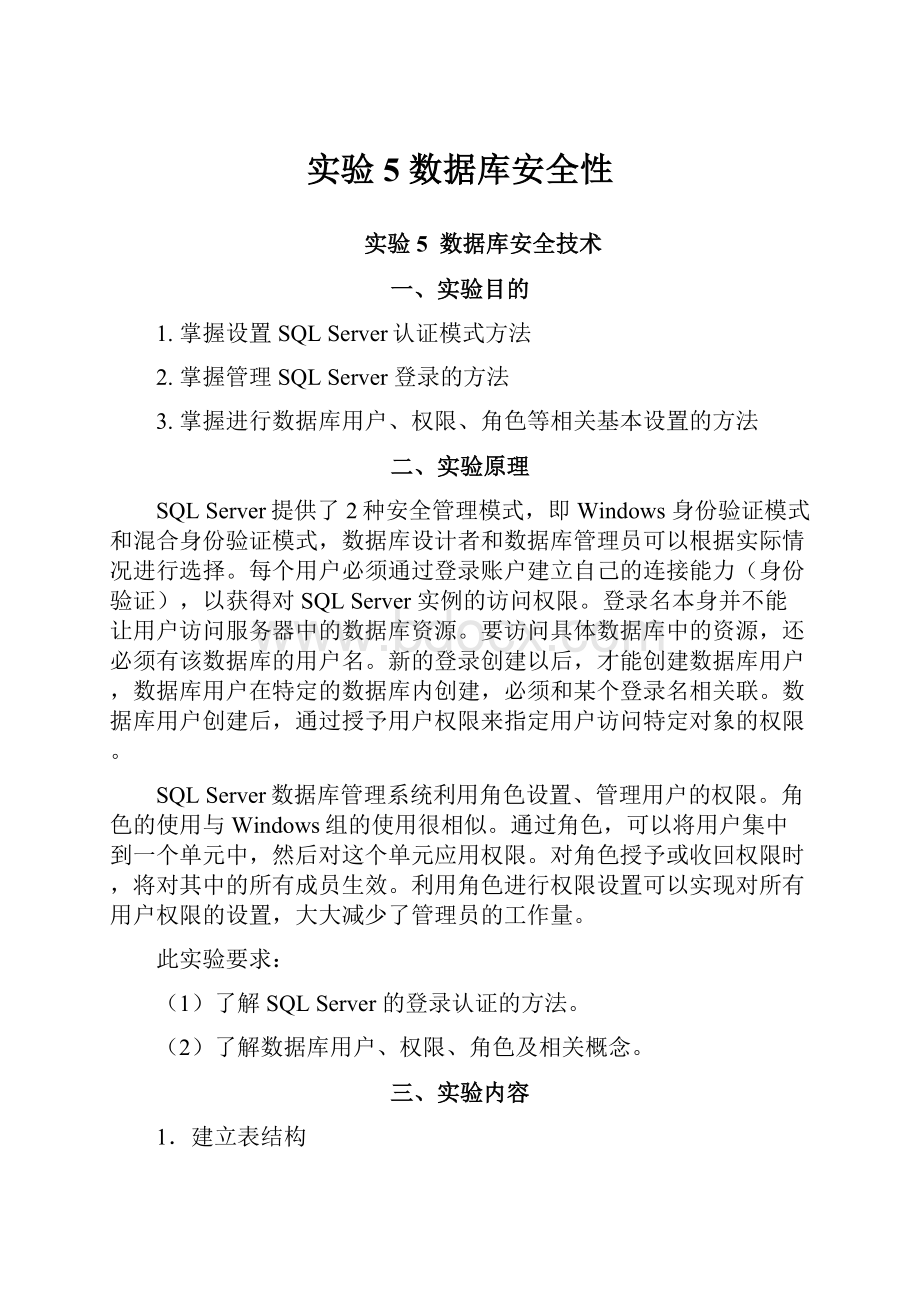
三、实验内容
1.建立表结构
说明:
本示例用例的表结构如下所示:
Student(sno,sname,sex,sage,dept,oldgrade,advisor)
Teacher(tno,tname,dept,salary,title)
Course(cno,cname,descry,dept,credit)
SC(sno,cno,grade)
以上数据库表的含义为:
Student—学生:
sno(学号),sname(学生姓名),sex(性别),sage(年龄),dept(系),oldgrade(高考成绩),advisor(导师)
Teacher—教师:
tno(教师编号),tname(教师姓名),dept(所在系),salary(工资),title(职称)
Course—课程:
cno(课程号),cname(课程名),descry(课程说明),dept(开课系),credits(学分)
SC—成绩:
sno(学号),cno(课程号),grade(成绩)
下面用企业管理器实现安全性管理。
(1)创建用户
展开服务器组,打开要建立用户的数据库,例如student数据库如图1所示,选择“用户”,单击菜单“操作”→“新建数据库用户…”,如图2所示。
图1图2
弹出如图3所示界面。
在登录名的下拉列表框中选择“新建”,进入新建登录界面如图4所示。
输入名称,如psx。
在“身份验证”中选择“Windows身份验证或SQLServer身份验证”。
如选择“SQLServer身份验证”,并输入密码,点击“确定”,会弹出确认密码对话框,如图5所示。
进一步可以选择默认的数据库及语言。
图3图4
图5
(2)删除用户
展开数据库,找出所要删除的用户,鼠标右健单击,弹出如图6,选择“删除”按钮,系统会自动弹出删除确认对话框,如图7所示。
选择按钮“是”即可删除所选用户。
图6图7
2.确认SQLServer验证
(1)在桌面上单击【开始】,选择【程序】|【MicrosoftSQLServer2005】|【SQLServerManagementStudio】,出现【连接到服务器】对话框。
(2)在【连接到服务器】对话框中,按表1中的指定值进行设置,然后单击【连接】按钮,如图1所示。
表1【连接到服务器】对话框中连接信息设置
属性
值
服务器类型
数据库引擎
服务器名称
WIN2K3(根据服务器情况而定)
身份验证
Windows身份验证
图1设置连接信息
(3)如果【对象资源管理器】不可见,则选择【视图】菜单上的【对象资源管理器】。
(4)在【对象资源管理器】中,右击服务器,然后单击【属性】,出现图2所示。
(5)单击【安全性】。
图2服务器属性
(6)在【服务器身份验证】选项区中,可以选择身份验证模式,【Windows身份验证模式】或【SQLServer和Windows身份验证模式】,此处选择【SQLServer和Windows身份验证模式】。
(7)选择身份验证模式后,单击【确定】按钮以执行该更改。
(8)如果通知必须重新启动服务器,请单击【确定】。
(9)在【对象资源管理器】中,右击服务器,然后单击【重新启动】。
(10)当提示确认时,请单击【是】。
(11)当通知【SQLServer代理】服务也将停止时,请单击【是】。
(12)在【摘要】面板中,右击【SQLServer代理】,然后单击【启动】。
(13)当提示确认时,单击【是】。
2.使用SQLServerManagementStudio管理登录
在ManagementStudio中创建一个登录:
(1)在【对象资源管理器】中,依次展开服务器和【安全性】。
(2)右击【登录名】并单击【新建登录名】,如图3所示。
图3新建登录
(3)在【登录名—新建】对话框的【登录名】文本框中,输入【u1】。
(4)在【密码】文本框中输入密码,并在【确认密码】文本框中再次输入相同密码。
(5)在【默认数据库】文本框中输入u1默认使用的数据库。
(6)单击【确定】按钮以创建登录。
在ManagementStudio中查看登录详细信息,并做相应修改:
(1)在【对象资源管理器】中,依次展开服务器和【安全性】、【登录名】。
(2)选择【登录名】下的某一个登录帐户右击,在系统弹出菜单上单击【属性】,可打开【登录属性】对话框查看该登录帐户的信息,同时需要时能直接修改相应帐户的设置信息。
在ManagementStudio中删除登录:
(2)选择【登录名】下的某一个登录帐户右击,在系统弹出菜单上单击【删除】,打开【删除对象】对话框,在对话框上单击【确定】按钮,即可删除该登录帐户。
3.使用SQLServerManagementStudio管理用户
在ManagementStudio中创建一个用户:
(1)在【对象资源管理器】中,依次展开服务器、【stu】和【安全性】。
(2)右击【用户】并单击【新建用户】。
(3)打开【数据库用户—新建】对话框,在【用户名】文本框中,输入u1,如图4所示。
图4新建用户
(4)单击【登录名】文本框右边的省略号,出现图16-5。
图5选择登录名
(5)在【选择登录名】对话框中,单击【浏览】,出现图6所示。
图6查找对象
(6)在【查找对象】对话框中,选中u1旁边的复选框,然后单击【确定】。
(7)单击【确定】按钮,关闭【选择登录】对话框。
(8)单击【确定】创建用户。
在ManagementStudio中查看用户详细信息,并做相应修改:
(1)在【对象资源管理器】中,依次展开服务器、【stu】、【安全性】和【用户】。
(2)选择【用户】下的某一个用户名右击,在系统弹出菜单上单击【属性】,可打开【数据库用户】对话框查看该用户的信息,同时需要时能直接修改相应用户的设置信息。
在ManagementStudio中删除用户:
(2)选择【用户】下的某一个用户右击,在系统弹出菜单上单击【删除】,打开【删除对象】对话框,在对话框上单击【确定】按钮,即可删除该用户。
4.使用SQLServerManagementStudio管理角色
在ManagementStudio中添加或删除固定服务器角色成员:
方法一:
(1)在【对象资源管理器】中,依次展开服务器和【安全性】、【服务器角色】,显示当前数据库服务器的所有服务器角色。
(2)在要添加或删除成员的某固定服务器角色上右击,并单击菜单中的【属性】,如图7所示。
图7服务器角色属性
(3)在【服务器角色属性】对话框中,单击【添加】或【删除】按钮便可实现对成员的添加或删除。
方法二:
(2)选择【登录名】下的某一个登录帐户右击,在系统弹出菜单上单击【属性】,可打开【登录属性】对话框,或单击【新建登录名】出现【登录-新建】对话框。
(3)单击【服务器角色】选项卡,能直接多项选择登录名需要属于的固定服务器角色,这样也完成了对固定服务器角色成员的添加与删除,如图8所示。
图8登录属性
在ManagementStudio中添加或删除数据库角色成员:
(1)在【对象资源管理器】中,依次展开服务器、【stu】、【安全性】、【角色】和【数据库角色】,显示当前数据库的所有数据库角色。
(2)在要添加或删除成员的某数据库角色上右击,并单击菜单中的【属性】,如图9所示。
图9数据库角色属性
(3)在【数据库角色属性】对话框中,通过单击右下角的【添加】或【删除】按钮来实现对角色成员的添加或删除。
(2)选择【用户】下的某一个用户名右击,在系统弹出菜单上单击【属性】,可打开【数据库用户】对话框或按【新建用户】打开【数据库-新建】对话框。
(3)在【数据库角色成员身份】选项区中,能直接多项选择用户需要属于的数据库角色,这样也完成了对数据库角色成员的添加与删除,如图10所示。
图10数据库用户
在ManagementStudio中创建、修改或删除用户定义的角色:
(2)在【数据库角色】目录或某数据库角色上右击,单击菜单中的【新建数据库角色】菜单项,如图11所示。
图11数据库角色
(3)在【数据库角色-新建】对话框中,输入角色名称与所有者,按【确定】按钮即简单创建了新的数据库角色。
(4)在某自定义数据库角色上右击,单击菜单中的【属性】菜单项。
在【数据库角色属性】对话框中,可查阅或修改角色信息,如对所有者、拥有的架构、角色成员等信息的修改等。
(5)在某自定义数据库角色上右击,单击菜单中的【删除】菜单项,打开【删除对象】来删除数据库角色。
但要注意:
角色必须为空时才能删除。
5.使用SQLServerManagementStudio管理权限
在ManagementStudio中为数据库用户(角色)设置权限:
(1)在【对象资源管理器】中,依次展开服务器、【stu】、【安全性】和【用户(角色)】。
(2)选择【用户(角色)】下的某一个用户名(角色名)右击,在系统弹出菜单上单击【属性】,打开【数据库用户(数据库角色属性)】对话框。
(3)单击对话框中的【安全对象】选项卡,如图12所示。
图12设置数据库用户
(4)单击右边操作区的【添加】、【删除】按钮可以添加、删除安全对象。
单击【添加】按钮,打开【添加对象】对话框,如图13所示。
图13添加对象
(5)选取相应的安全对象。
单击【属于该架构的所有对象】,选择【students1】架构,单击【确定】按钮。
(6)在【数据库用户(数据库角色属性)】对话框中可以对各安全对象设置相应的权限,如进行授予或取消授予、拒绝或取消拒绝、设置具有授予权限或取消授予权限等做选择操作。
选中某个安全对象,然后在右下角的【……显式权限】区设置相应的权限。
图14是对数据库用户U1属性对话框操作的情况。
图14设置权限
(7)设置完成后,单击【确定】按钮确认设置。
在ManagementStudio中为数据库或表设置权限(以设置表的权限为例,数据库权限的设置相同):
(1)在【对象资源管理器】中,依次展开服务器、【stu】和【表】。
(2)选择【表】下的某一个表右击,如student表,在系统弹出菜单上单击【属性】,打开【表属性】对话框。
(3)单击对话框中的【权限】选项卡,如图15所示。
图15表属性
(4)单击右边操作区的【添加】、【删除】按钮可以添加、删除用户或角色。
单击【添加】按钮,打开【添加用户或角色】对话框,如图16所示。
图16选择用户或角色
(5)单击【浏览】按钮,打开【查找对象】对话框,如图17所示。
图17查找对象
(6)在【查找对象】对话框中选取相应的对象。
选择【u2】用户,单击【确定】按钮。
(7)在【表属性】对话框中可以为用户或角色设置相应的权限,如进行授予或取消授予、拒绝或取消拒绝、设置具有授予权限或取消授予权限等做选择操作。
选中用户【u2】,然后在右下角的【u2的显式权限】区设置相应的权限。
图18是数据库用户u2对表student的操作权限的设置情况。
图18设置表权限
(8)设置完成后,单击【确定】按钮确认设置。
6.使用Transact-SQL管理权限
执行以下步骤以使用Transact-SQL进行授权:
(1)在SQLServerManagementStudio中,单击工具栏上的【新建查询】按钮。
(2)在新的空白查询窗口中,输入以下Transact-SQL代码。
USEstu
GRANTselectONstudents.studentTOu1
(3)单击工具栏上的【执行】按钮,将查询student表的权限授给用户u1。
(4)同样在新的空白查询窗口中,输入以下Transact-SQL代码,把表sc的查询权限授予所有用户。
GRANTselectONstudents.scTOpublic
(5)同样在新的空白查询窗口中,输入以下Transact-SQL代码,把查询student表和修改学号的权限授予用户u4。
GRANTupdate(sno),selectONstudents.studentTOu4
(6)同样在新的空白查询窗口中,输入以下Transact-SQL代码,把表sc的insert权限授予用户u5,并允许将此权限再授予其他用户。
GRANTinsertONstudents.scTOu5WITHGRANTOPTION
(7)在给角色授权时,其格式与给用户授权是一样的,只需将用户名改为角色名即可。
如在新的空白查询窗口中,输入以下Transact-SQL代码,可将查询student表的权限授给角色r1。
GRANTselectONstudents.studentTOr1
执行以下步骤以使用Transact-SQL收回权限:
(2)在新的空白查询窗口中,输入以下Transact-SQL代码,收回用户u2对表student的修改权限。
REVOKEupdate(sno)ONstudents.studentFROMu2
(3)同样在新的空白查询窗口中,输入以下Transact-SQL代码,收回所有用户对表sc的查询权限。
REVOKEselectONstudents.scFROMpublic
(4)同样在新的空白查询窗口中,输入以下Transact-SQL代码,把用户u5对表sc的insert权限级联收回。
REVOKEinsertONstudents.scFROMu5CASCADE
(5)在收回角色权限时,其格式与收回用户权限是一样的,只需将用户名改为角色名即可。
如在新的空白查询窗口中,输入以下Transact-SQL代码,可将查询student表的权限从角色r1收回。
REVOKEselectONstudents.studentFROMr1
四、实验报告要求
1.列出用企业管理器实现用户管理、角色管理和规则管理的操作步骤;
2.写出创建规则和删除规则的命令语句;
3.写出权限授予和回收的操作步骤和命令语句;
4.显示实验数据和结果;
5.列出实验过程中遇到的问题及其解决方法。
五、拓展练习
对stu数据库实现以下操作:
(1)创建一个新的SQLServer登录名wang,密码为“wang”,默认数据库为stu。
(2)将登录名为wang的登录密码修改为“wang1”。
(3)为stu数据库添加一个新的数据库用户,名称为wang。
(4)在stu数据库中创建newrole新角色,并且将用户wang添加到该角色中。
(5)为wang用户授予CREATEDATABASE的权限。
(6)将创建表和创建视图的权限授予用户名为wang的用户。
(7)将对student表的查询权限授予用户名为wang和zhang的用户。
(8)将对student表的插入和删除的权限授予用户名为zhang的用户。
(9)将对student表的sage和sdept列的修改权限授予用户名为zhang的用户。
(10)从用户名为wang的用户收回创建表和创建视图的权限。
(11)从用户名为wang和zhang的用户收回对student表的查询权限。
- 配套讲稿:
如PPT文件的首页显示word图标,表示该PPT已包含配套word讲稿。双击word图标可打开word文档。
- 特殊限制:
部分文档作品中含有的国旗、国徽等图片,仅作为作品整体效果示例展示,禁止商用。设计者仅对作品中独创性部分享有著作权。
- 关 键 词:
- 实验5 数据库安全性 实验 数据库 安全性
 冰豆网所有资源均是用户自行上传分享,仅供网友学习交流,未经上传用户书面授权,请勿作他用。
冰豆网所有资源均是用户自行上传分享,仅供网友学习交流,未经上传用户书面授权,请勿作他用。


 1212中级汽车维修工考试试题三.docx
1212中级汽车维修工考试试题三.docx
